可以錄製螢幕操作畫面的軟體多不勝數,但許多都是功能過於複雜導致一般人在使用上不容易上手,編輯也很麻煩,特別又遇上沒有中文的話更是不容易,【Screen2exe】是一套免費的螢幕錄製軟體,不僅操作上超級簡單,可選擇區域性錄製、聲音同步錄製、編輯效果等等功能,對於一般錄製畫面使用是綽綽有餘,加上高壓縮比,輸出的檔案比起一般的錄製軟體輕巧許多。
這套【Screen2exe】螢幕畫面錄製軟體操作方式非常的簡易,只要三個步驟『錄製』→『編輯』→『儲存』就能輕鬆錄製螢幕操作畫面,雖然這只能輸出.exe執行檔案,但錄製的效果很不錯,檔案又輕巧,相信對於初學者想錄製畫面的人一定非常有幫助。
Screen2exe螢幕畫面錄製軟體:
官方網站:http://www.screen-record.com/screen2exe.htm
軟體版本:2.6
支援系統:Windows 2000/XP/2003/Vista/7
如何錄製?
開啟程式後,在中間的畫面就是目前的桌面顯示的畫面,如果不圈選範圍,則是錄製全畫面,然後在右上選擇要錄製的品質以及是否要同步錄音,設定完畢就可以按下『開始錄製』進入錄製畫面。

看到這畫面還蠻好玩的,就像是在拍電影一樣的卡麥拉~~倒數完畢後就開始錄製如果錄完了就按F10,
如果要暫停再繼續錄就利用F9

錄製完畢後,可以選擇編輯畫面、影格優化、以及立即儲存,其實上面都有註明各項功用,就不多做說明。
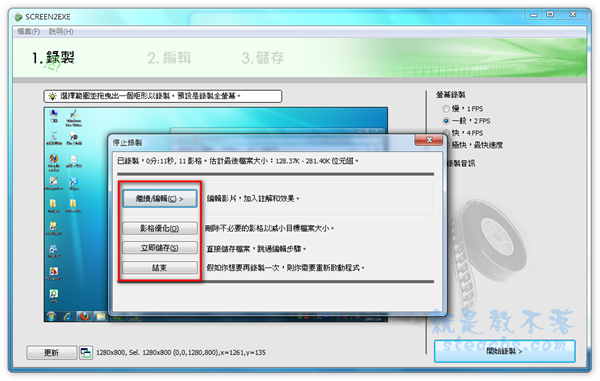
編輯的功能蠻完整的,一般該用的到的都有,註解、圖片、縮放/聚焦、馬賽克、延時等,編輯完畢可以直接按左邊的play鍵預覽看看成果,沒有問題了再按下完成,進入最後儲存的步驟。

免費的版本只能夠儲存為exe,如果想要存成SWF檔的話,就必需要付費使用囉,是另一套SCREEN2SWF,儲存時選擇要儲存的路徑再點擊〝立即儲存〞就大公告成囉。



 留言列表
留言列表